电脑应用图标变灰色如何恢复?需要哪些步骤?
- 数码技巧
- 2025-04-05
- 11
- 更新:2025-03-27 01:50:14
在我们日常使用电脑的过程中,可能会遇到应用图标变成灰色的情况,这通常意味着程序无法使用或出现其他问题。本文将详细介绍电脑应用图标变灰色的恢复方法,从问题分析到具体操作步骤,为读者提供全面的解决方案。无论您使用的是Windows系统还是Mac系统,都可以在本文中找到相应的恢复步骤。
应用图标变灰的原因分析
我们需要明白应用程序图标变成灰色可能的原因,这有助于我们采取更有效的解决策略。通常,应用程序图标变灰可能是因为以下几种情况造成的:
1.应用程序安装不完整或损坏。
2.系统文件损坏导致程序无法正常启动。
3.系统权限设置错误,导致用户无权限使用该程序。
4.程序兼容性问题,尤其是系统更新后可能出现与旧软件的兼容问题。
了解了可能的原因之后,接下来,我们将逐一介绍如何在不同系统环境下解决应用程序图标变灰的问题。

Windows系统恢复步骤
对于Windows系统用户,可以按照以下步骤尝试恢复应用图标:
检查系统文件完整性
1.打开命令提示符(以管理员身份)。
2.输入`sfc/scannow`命令并执行。
3.等待系统扫描并修复文件完成后重启电脑。
更改程序兼容性模式
1.右键点击变灰的应用程序图标,选择“属性”。
2.转到“兼容性”选项卡,点击“运行兼容性疑难解答”。
3.按照向导提示,尝试不同的设置以找到兼容模式。
以管理员身份运行
1.右键点击应用程序图标,选择“以管理员身份运行”。
2.如果出现UAC对话框,确认并允许程序运行。
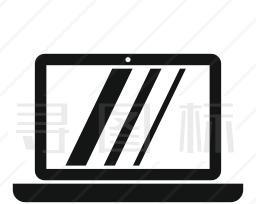
Mac系统恢复步骤
对于Mac用户,应用程序图标变灰问题的解决方法如下:
检查程序是否损坏
1.尝试删除应用程序,然后重新安装。
2.确保下载的应用程序来自可信的来源。
重新安装程序
1.打开Finder,进入应用程序文件夹。
2.将有问题的应用程序拖到废纸篓。
3.重新从官方网站或AppStore下载安装。
确保系统权限
1.打开系统偏好设置。
2.选择安全性与隐私,确保应用程序允许使用系统文件。
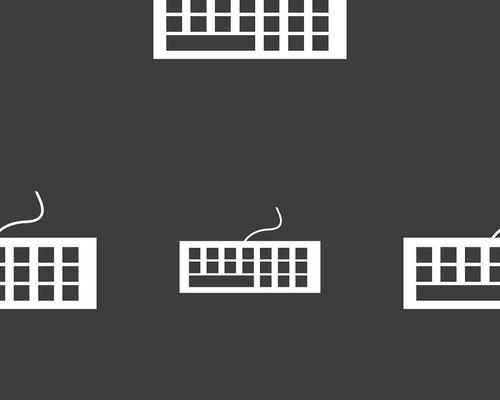
预防措施与常用技巧
为防止应用图标再次变灰,可以采取以下预防措施:
定期使用系统自带的修复工具检查和维护系统文件。
确保应用程序更新到最新版本,以维护兼容性。
安装信誉良好的安全软件,定期进行病毒扫描。
在下载安装未知来源的应用程序时保持谨慎。
以下几个实用技巧或许会对您有所帮助:
保持操作系统和应用程序的更新。
手动创建重要应用的备份。
如果问题经常发生,考虑备份重要数据并重置系统。
通过以上步骤,您应该能够解决大部分应用程序图标变灰的问题。如果以上方法都不能奏效,并且您确定该程序对您的工作至关重要,建议联系程序的开发者或技术支持部门寻求专业帮助。
在此过程中,您可能需要访问官方网站或下载安装包,为了保障你的网络安全,请务必使用
希望您能够在本文的指导下成功解决电脑应用图标变灰色的问题,并恢复程序的正常使用。如果您还有其他的电脑使用疑惑,欢迎继续探索和学习。祝您使用电脑愉快!
下一篇:投影仪调节长度的软件名称是什么?















